
El sistema de notificación Growl es algo que les resultará familiar a los usuarios de Mac, pero es algo que también está disponible para Windows. Es una herramienta increíblemente versátil que se puede usar para monitorear las notificaciones del sistema y del programa de varias formas, incluso de forma remota.
Growl se puede usar junto con varios complementos para notificaciones de campo para sitios web, aplicaciones y eventos. Hay una variedad de complementos disponibles que se pueden usar para agregar soporte para varias aplicaciones y utilidades diferentes.
Las notificaciones que generan los programas que usas son útiles (puedes deshabilitar las que no lo son) pero Growl brinda una manera de administrarlas todas desde el mismo lugar y también establece un aspecto más uniforme para los mensajes.
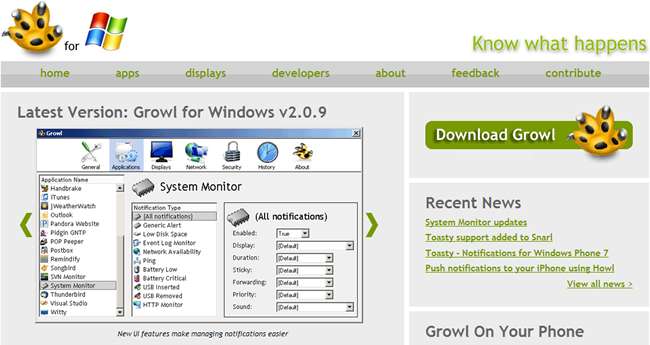
Growl para Windows
Descargue una copia gratuita de Growl para Windows e instale el programa. Inicie la aplicación y permítala a través del firewall de Windows. Haga doble clic en el icono en el área de notificación de la bandeja del sistema y marque la casilla "Iniciar automáticamente Growl al iniciar sesión" para que se inicie automáticamente con Windows.
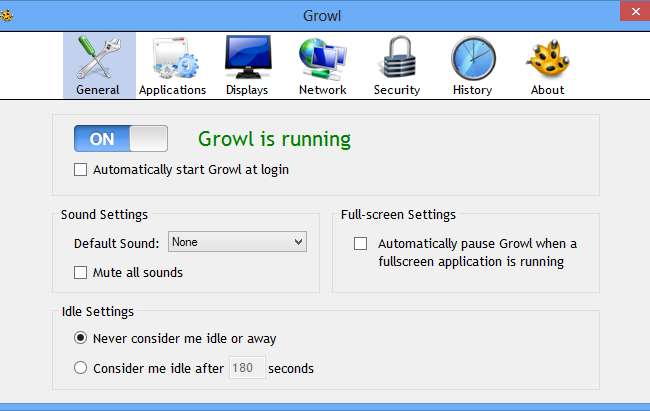
Hay algunas aplicaciones que son compatibles con Growl directamente desde la caja, pero hay otras para las que se requiere un complemento. Visite el página de compatibilidad de aplicaciones para ver cuáles de sus programas pueden utilizar Growl.
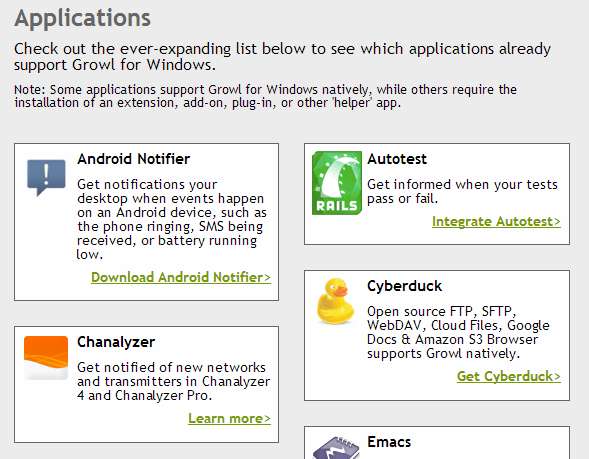
Hay muchas aplicaciones para las que Growl puede ser de gran ayuda, y un complemento interesante permite monitorear nuevos mensajes en su bandeja de entrada de Gmail. Si tiene más de una cuenta, se pueden configurar diferentes notificaciones para cada una.
Descargar el Complemento Gmail Growl , ejecute la instalación y seleccione la opción para iniciarlo cuando haya terminado. Aparecerá una notificación en la parte inferior derecha del escritorio cuando Growl detecte la instalación.
Haga doble clic en el icono de la bandeja del sistema e introduzca las credenciales de inicio de sesión de su cuenta de Gmail. Use el menú desplegable para elegir el tipo de correo que desea monitorear (es posible que solo desee recibir notificaciones de correos electrónicos importantes, por ejemplo) y luego ingrese una etiqueta que debe usarse como identificación en las ventanas emergentes.
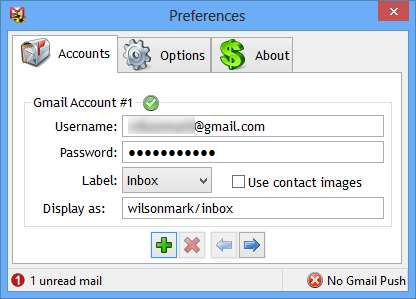
Si desea verificar más de una cuenta, o si desea recibir notificaciones por separado para otros tipos de correo electrónico, haga clic en el botón verde y agregue otra (o la misma) cuenta y elija la configuración que le gustaría usar.
Pasando a la pestaña Opciones, puede optar por que el complemento se destaque automáticamente con Windows y especificar la frecuencia con la que se debe verificar el correo electrónico.
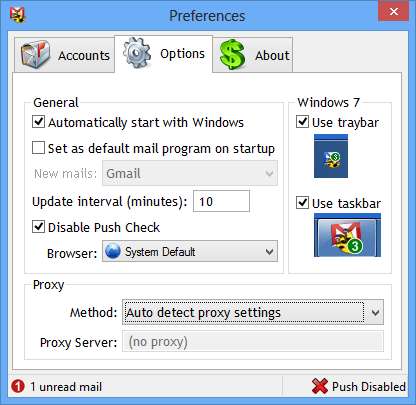
La aparición de notificaciones se puede configurar en el programa principal Growl para Windows. Dirígete a la sección Aplicaciones y selecciona Gmail Growl a la izquierda. Seleccione una de sus cuentas de la columna central y luego, a la derecha, use el menú desplegable Pantalla para elegir cómo deben verse las notificaciones.
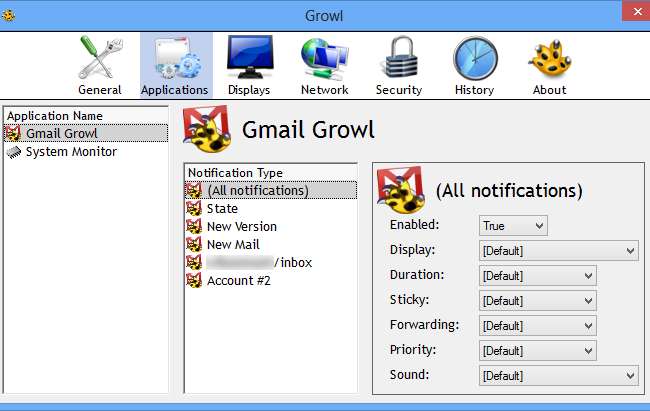
Puede obtener una vista previa del aspecto de los diferentes estilos de notificaciones moviéndose a la pestaña Pantallas. Hay algunas opciones integradas, pero se pueden descargar más estilos haciendo clic en el enlace "Buscar e instalar pantallas adicionales" en la parte inferior del cuadro de diálogo.
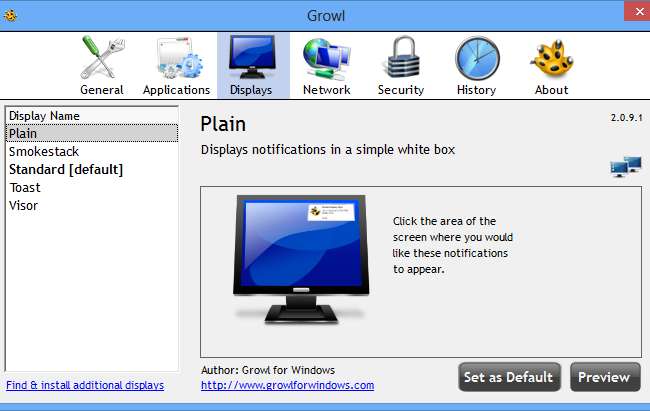
Gmail Growl es solo uno de los muchos monitores disponibles para Growl y hay muchos otros que quizás quieras probar; echa un vistazo a System Monitor, por ejemplo.
Monitoreo remoto
Dependiendo de los monitores que haya instalado, es posible que desee ver las notificaciones de forma remota en lugar de localmente. Cuando está utilizando una computadora en la misma red que una que ha configurado con el monitoreo de Growl, puede optar por que las notificaciones se envíen a la segunda máquina.
Asegúrese de tener la aplicación instalada y ejecutándose en ambas computadoras y diríjase a la sección Red del programa. Puede habilitar la opción para transferir notificaciones a otra máquina y seleccionar cuál aquí.
Pero también existe la posibilidad de usar Growl junto con dispositivos móviles, lo cual es útil si desea que se le notifique cuando se complete una tarea larga. Cuando hace clic en el botón + para elegir un dispositivo al que reenviar notificaciones, puede seleccionar usar Prowl para iOS o Toasty para Windows Phone .
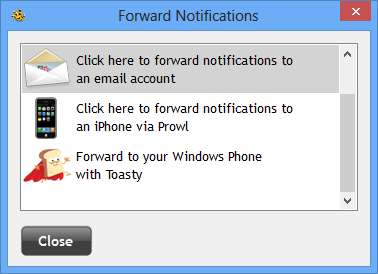
Los usuarios de Android no deben sentirse excluidos, ya que también hay un par de opciones más para teléfonos y tabletas. Quizás el más versátil es NMA (Notificar a mi Android) .

También deberá descargar el Complemento de Windows para NMA pero luego puede usar la aplicación de Android para configurar qué notificaciones está interesado en recibir.
Experimente con Growl y sus complementos y vea qué se le ocurre. Hay un gran potencial en esta herramienta enormemente flexible, así que comparta sus ideas a continuación.







